|
【商品管理】>【カテゴリーの設定】>【カテゴリーの設定】
「カテゴリーの設定」は商品カテゴリーを管理(登録・修正)することのできる画面です。
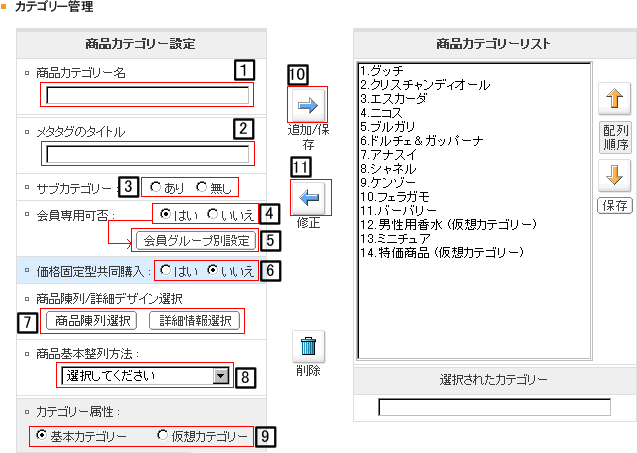
(1)登録するカテゴリー名を入力してください。
(2)登録するカテゴリーのタイトルを設定できます。(任意の登録になります) *SEO管理でも入力できます。
(3)サブカテゴリーを登録できるカテゴリーにするか否かを設定できます。 *一度登録したら変更はできません。
(4)ショップの会員登録した方しか閲覧できないカテゴリーにするか否かを設定できます。 設定後の変更は可能です
(5)【会員管理】>【会員グループ設定】>【会員グループ作成/削除】にて作成されました会員グループごとに
閲覧の制限を行なうことが出来ます。
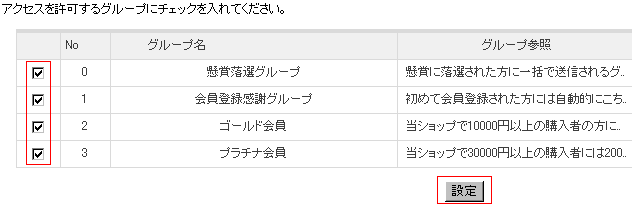
「会員グループ別設定」ボタンを押すと別ウィンドウにて上図のように既に登録済みの会員グループが表示されます。
商品を閲覧されたくないグループのチェックを外して「設定」ボタンを押すとそのカテゴリーの閲覧権限が無くなります。
*「会員グループ別設定」行なう場合は必ず「会員専用可否」を「はい」にチェックを入れて頂きますようお願いします。
(6)価格固定型共同購入形式で商品を登録可能なカテゴリに設定できます。
*カテゴリページの商品が共同購入形式のデザインで表示されるようになります。
*一度登録すると後に変更することは出来ません。
下図は登録した商品の表示方法です。

(1)現在の商品在庫を言います
(2)商品を登録した際の在庫数を言います。
開始価格=定価
共同購入=販売価格=現在価
(7)商品一覧画面・詳細画面の陳列方法デザインをテンプレートから選択できます。
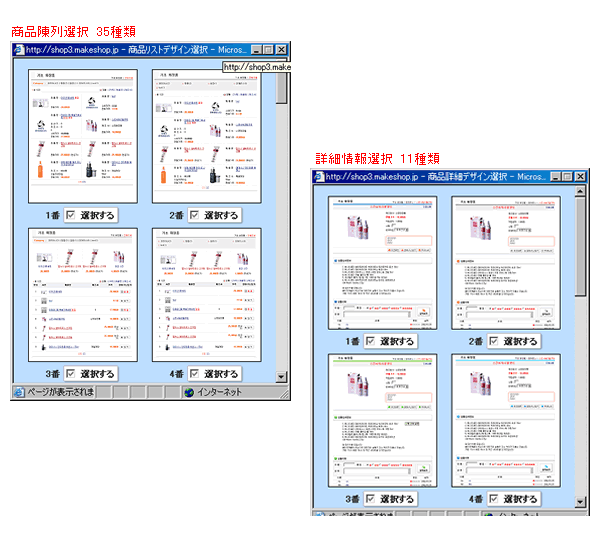
商品陳列選択の1番〜35番までの拡大画像はこちらから閲覧可能です。
(8)商品の陳列方法を選択できます。 陳列種類は下記の通りです。
- 商品登録/修正日付順・・・商品の登録日順、及び修正順に並び替えられます。新しい程上位表示です。
- 商品名順・・・商品のアイウエオ順になります。
- 製造元順・・・製造元のアイウエオ順になります。
- 価格順・・・価格の安いものが上位表示になります。
(9)登録するカテゴリーの属性を選択できます。
・基本カテゴリー・・・一般的な普通のカテゴリー登録になります。(一度設定したら仮想カテゴリーに戻せません)
・仮想カテゴリー・・・仮想カテゴリー登録になります。(一度設定したら基本カテゴリーに戻せません)
*仮想カテゴリーとは既に登録済みの商品をコピー表示することのできるカテゴリーです。
プランによっては登録できる商品数に制限が御座いますので、
沢山カテゴリーを作ってボリュームを持たせたいというオーナー様にはオススメです。
仮想カテゴリーにコピー表示されている商品は登録商品数にカウントされませんのでご安心ください。
(10) (1)〜(9)の設定が済み次第、登録ボタンを押して反映させてください。
(11)登録したカテゴリーの設定を変更したい場合は右の商品カテゴリーから選択して修正ボタンを押してください。
*カテゴリーとサブカテゴリーの概念を説明します。
商品数が多い場合カテゴリー下にサブカテゴリーをさらに設定します。
商品数が少ない場合にはサブカテゴリー無しとします。
[入力例-1]
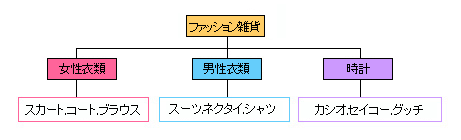
[入力例-2]
|
カテゴリー名 |
サブカテゴリー名 |
個別商品 |
| ファッション雑貨 |
女性衣類 |
個別商品登録 |
| |
男性衣類 |
個別商品登録 |
| |
時計 |
個別商品登録 |
| 家電製品 |
TV |
個別商品登録 |
| |
冷蔵庫 |
個別商品登録 |
| |
洗濯機 |
個別商品登録 |
| アクセサリー用品(サブカテゴリー無し) |
無し |
個別商品登録 |
| イベント(仮想カテゴリー) |
|
仮想カテゴリー登録 |
| 













